有时候自己的电脑不得不被他人借用时,最令人担心与讨厌的问题系统安全性威胁问题,他人在自己的电脑上被安装了一些软件,给Win7 32位系统安全带来隐患。怎么办呢?遇到此问题的用户,为了避免这此担忧的问题发生,请来学习下面电脑禁止他人安装软件保护电脑安全的设置方法吧。
操作方法:
1、首先以管理员级别的帐户登录Win7系统,按“Win+R”打开“运行”窗口,输入“gpedit.msc”命令后按回车,进入本地组策略编辑器。
2、然后依次展开“计算机配置——Windows设置——安全设置——应用程序控制策略——AppLocker——Windows安装程序规则”。
3、在右侧窗口空白处右键,选择“创建新规则”,此时会打开“创建Windows安装程序规则”创建向导对话框,单击“下一步”按钮继续。
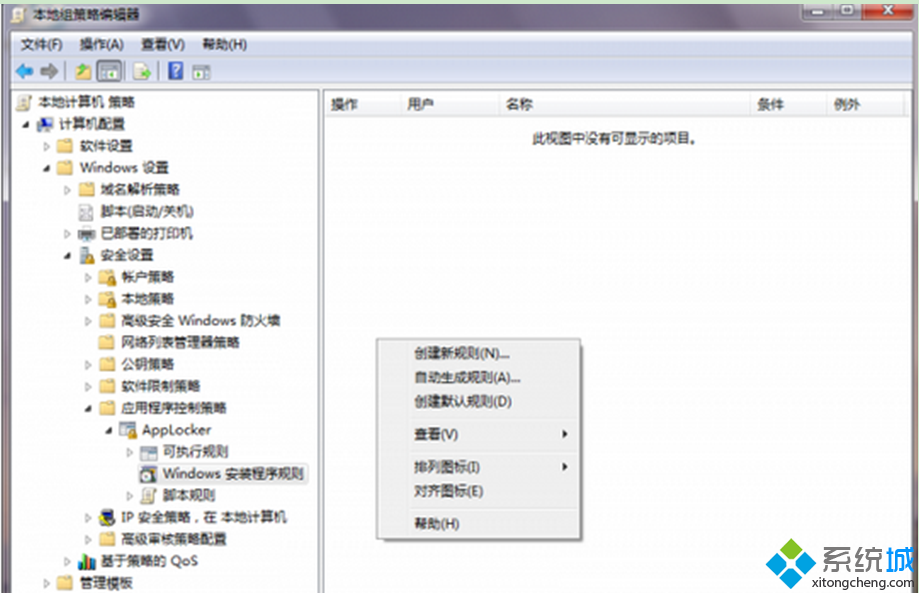
4、在下一界面中可看到默认的操作是“允许”,由于是希望禁止未授权用户私自安装程序,因此这里是在“操作”小节下选择“拒绝”,单击右下角的“选择”按钮,指定需要禁止安装程序的系统用户,点击“下一步”按钮继续。
5、选择条件类型时选择“路径”,指定需要禁止安装程序的磁盘盘符或文件夹,例如“G:\”。进入下一界面之后,可以创建例外项目,例如允许用户访问某些特定的文件夹,至于描述信息可以根据需要进行设置,完成之后单击“创建”按钮即可完成规则的创建工作。
6、此时,会有一个创建默认规则的确认对话框,选择“是(Y)”,这样所创建的规则会出现在“Windows安装程序规则”的右侧窗格中。
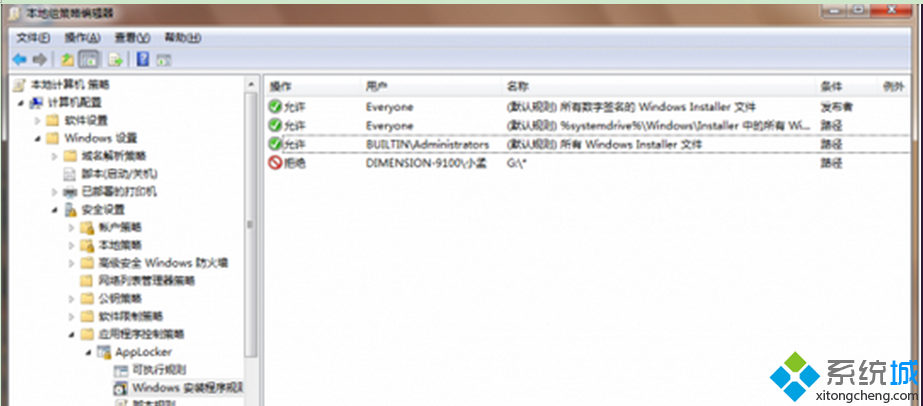
7、返回主界面,选择左侧窗格的“AppLocker”,右侧窗格的单击“配置规则强制”项目,此时会弹出“AppLocker属性”窗口,将“Windows Instaler规则”设置为已配置的强制规则。
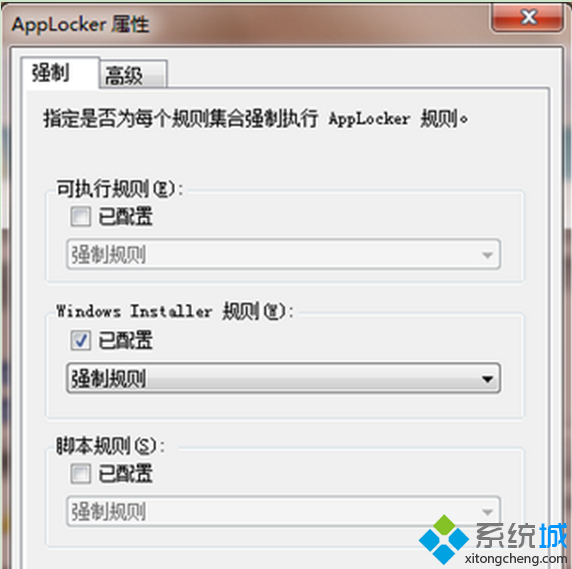
通过以上设置后,所有Windows Install程序将无法完成安装。更多精彩内容欢迎继续关注系统城电脑系统下载站!


